
非エンジニアにもおすすめ!
Visual Studio Code利用テクニック Techniques for Using Visual Studio Code for Non-Engineers!
「もっと効率的に文章を作成したい」「使いやすいテキストエディタを探している」そんなお悩みはありませんか? 実は、プログラマー御用達のツール「Visual Studio Code(VS Code)」が、メール作成やブログ執筆といった日常的な文章作成にも非常に役立つんです。本記事では、非エンジニアの方にも分かりやすく、VS Codeを使った文章作成テクニックをご紹介します。
目次
VS Codeって何? なぜ文章作成に便利なの?
Visual Studio Code(ビジュアル・スタジオ・コード、略してVS Code)は、マイクロソフトが開発した無料のテキストエディタです。本来はプログラミングのために作られたツールですが、その軽快な動作、豊富な機能、そして高いカスタマイズ性から、文章作成にも活用する人が増えています。
では、なぜVS Codeが文章作成におすすめなのでしょうか?
まず、動作が非常に軽いことです。高機能なワープロソフトにありがちな起動の遅さや、操作中のもたつきを感じることはほとんどありません。サッと起動してすぐに書き始められるので、思考を妨げません。
次に、集中できる執筆環境です。シンプルなインターフェースで、余計な情報に気を取られることなく文章作成に集中できます。また、「Zenモード」という、エディタ以外の要素をすべて非表示にする機能もあり、より一層執筆に没頭できます。
さらに、「拡張機能」による機能追加が容易な点も魅力です。Markdown記法のサポート、文字数カウント、スペルチェックなど、文章作成を助ける様々な機能を簡単に追加できます。これにより、自分にとって最も使いやすい執筆環境を構築できるのです。
VS Codeのインストールと基本的な使い方
VS Codeを使い始めるのはとても簡単です。ここでは、インストール方法から基本的な使い方までを解説します。
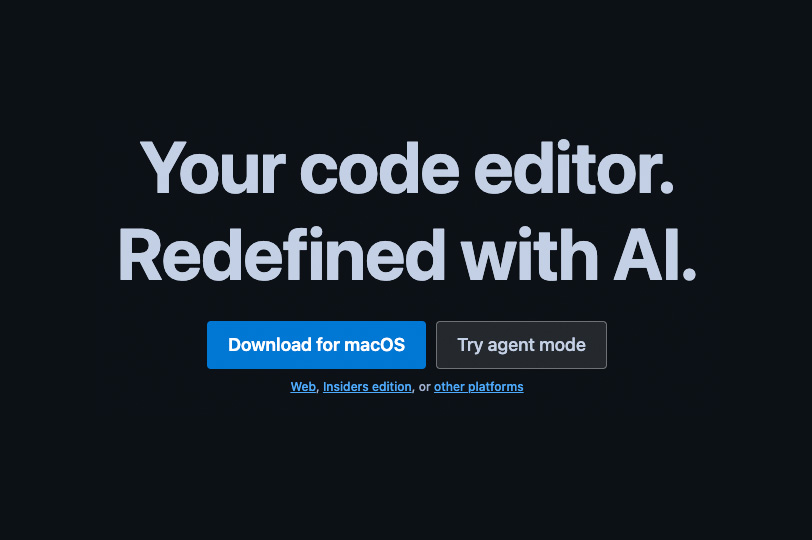 1. ダウンロードとインストール
1. ダウンロードとインストールまず、VS Codeの公式サイトにアクセスします。トップページにお使いのOS(Windows, Mac, Linux)に合わせたダウンロードボタンが表示されているはずです。ボタンをクリックしてインストーラーをダウンロードし、画面の指示に従ってインストールを進めてください。特に難しい設定はありません。
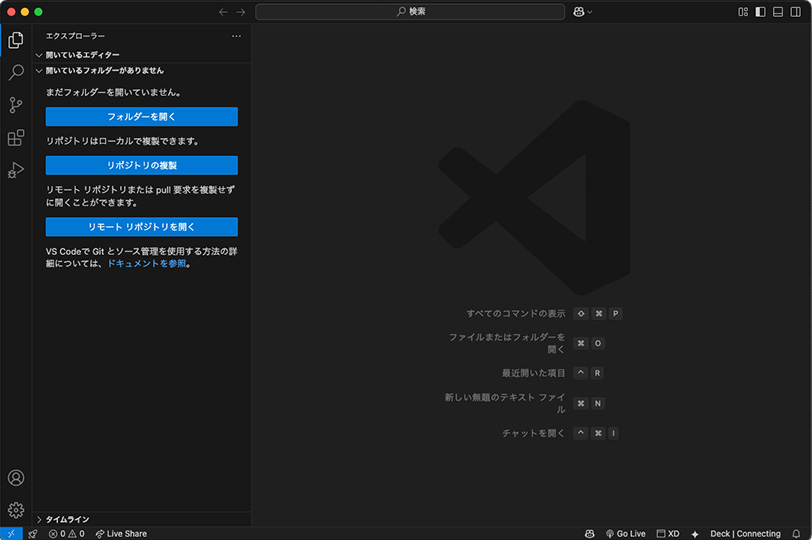 2. VS Codeの起動と画面構成
2. VS Codeの起動と画面構成インストールが完了したら、VS Codeを起動してみましょう。最初に表示されるのはウェルカム画面かもしれません。基本的な画面構成は以下のようになっています。
アクティビティバー(左端):エクスプローラー、検索、拡張機能などの主要な機能へアクセスするアイコンが並んでいます。
サイドバー(左側):アクティビティバーで選択した機能の詳細が表示されます。例えば、エクスプローラーを選択するとファイルやフォルダの一覧が表示されます。
エディタ(中央):ここが実際に文章を入力・編集するメインの作業スペースです。
ステータスバー(下部):文字コードや行番号、エラーや警告の数など、現在の状態に関する情報が表示されます。- 3. ファイルの作成と保存
新しい文章を書き始めるには、まずファイルを作成します。
・「ファイル」メニューから「新しいファイル」を選択するか、ショートカットキー Ctrl+N(Macでは Cmd+N)を押します。
・エディタに文章を入力します。
・文章を保存するには、「ファイル」メニューから「保存」または「名前を付けて保存」を選択するか、ショートカットキー Ctrl+S(Macでは Cmd+S)を押します。ファイル名(例: ブログ記事案.txt や 会議メモ.md)と保存場所を指定してください。
まずはこれらの基本操作を覚えれば、すぐにVS Codeで文章作成を始められます。
文章作成が捗る!VS Codeの便利機能
VS Codeには、文章作成をさらに快適にするための便利な機能が標準で備わっています。
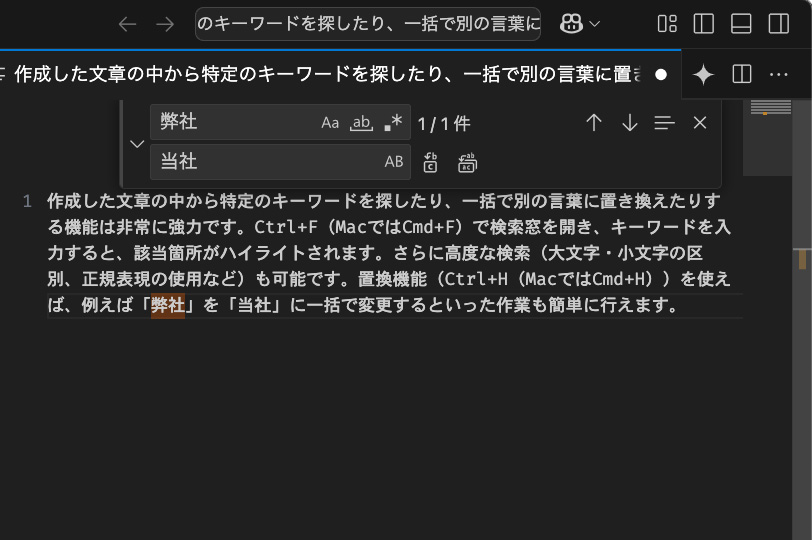 1. 強力な検索と置換
1. 強力な検索と置換作成した文章の中から特定のキーワードを探したり、一括で別の言葉に置き換えたりする機能は非常に強力です。Ctrl+F(MacではCmd+F)で検索窓を開き、キーワードを入力すると、該当箇所がハイライトされます。さらに高度な検索(大文字・小文字の区別、正規表現の使用など)も可能です。置換機能(Ctrl+H(MacではCmd+H))を使えば、例えば「弊社」を「当社」に一括で変更するといった作業も簡単に行えます。
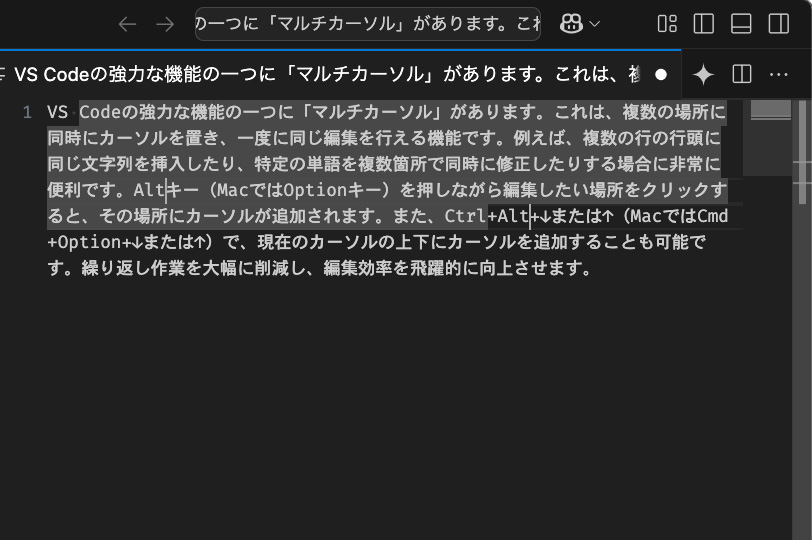 2. マルチカーソルで複数箇所を同時編集
2. マルチカーソルで複数箇所を同時編集VS Codeの強力な機能の一つに「マルチカーソル」があります。これは、複数の場所に同時にカーソルを置き、一度に同じ編集を行える機能です。例えば、複数の行の行頭に同じ文字列を挿入したり、特定の単語を複数箇所で同時に修正したりする場合に非常に便利です。Altキー(MacではOptionキー)を押しながら編集したい場所をクリックすると、その場所にカーソルが追加されます。また、Ctrl+Alt+↓または↑(MacではCmd+Option+↓または↑)で、現在のカーソルの上下にカーソルを追加することも可能です。繰り返し作業を大幅に削減し、編集効率を飛躍的に向上させます。
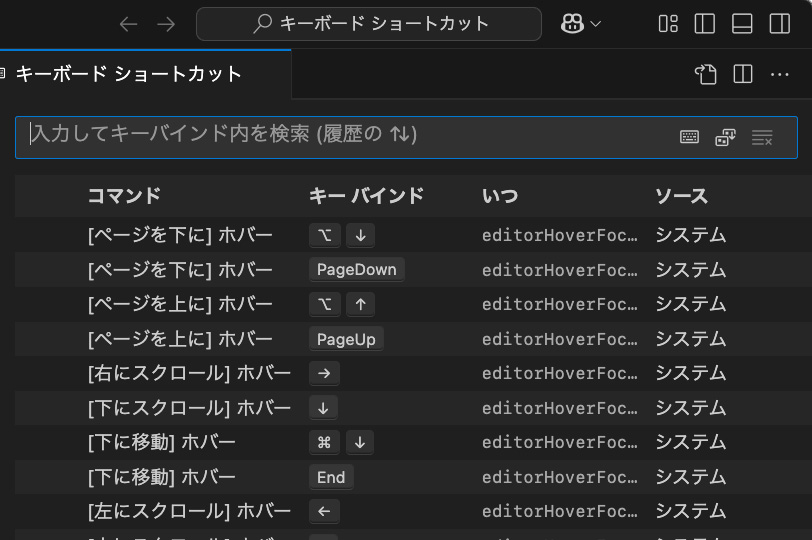 3. 便利なショートカットキー
3. 便利なショートカットキーコピー(Ctrl+C)、ペースト(Ctrl+V)、元に戻す(Ctrl+Z)といった基本的なショートカットキーはもちろん、行の複製(Shift+Alt+↓または↑)、行の移動(Alt+↓または↑)など、文章編集を効率化する多くのショートカットキーが用意されています。これらを覚えることで、マウス操作を減らし、よりスピーディーな執筆が可能になります。VS Codeのメニューから「キーボード ショートカット」の一覧を確認できるので、よく使う操作から少しずつ覚えていくと良いでしょう。
効率をさらにアップ!おすすめ拡張機能
VS Codeの大きな魅力の一つが、豊富な「拡張機能」によって自分好みに機能をカスタマイズできる点です。ここでは、文章作成の効率をさらに高めるためのおすすめ拡張機能をいくつかご紹介します。
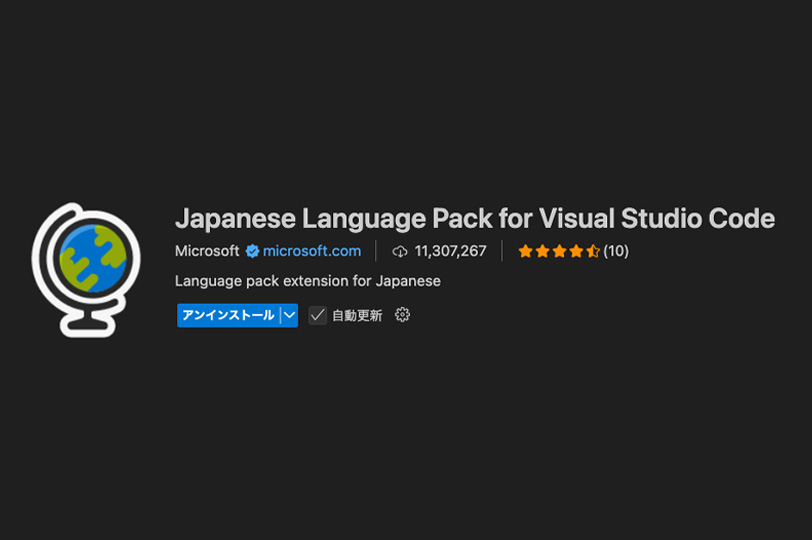 1. Japanese Language Pack for Visual Studio Code
1. Japanese Language Pack for Visual Studio CodeVS Codeの表示を日本語化する拡張機能です。メニューやコマンドが日本語になるため、英語が苦手な方でも安心して利用を開始できます。まずはこれをインストールすることをおすすめします。
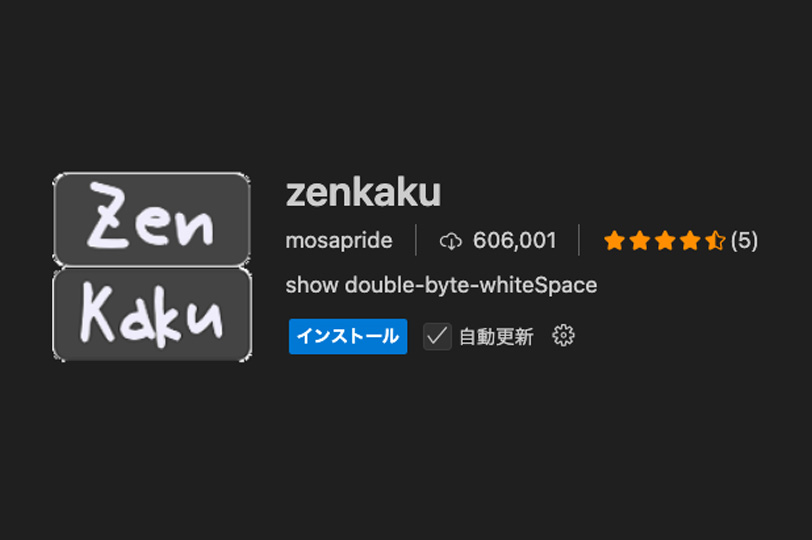 2. vscode-zenkaku
2. vscode-zenkaku全角スペースを視覚的に分かりやすく表示してくれる拡張機能です。文章作成において、意図しない全角スペースの混入はよくあるミスですが、この拡張機能を使えば簡単に見つけ出して修正できます。文章の品質向上に繋がります。
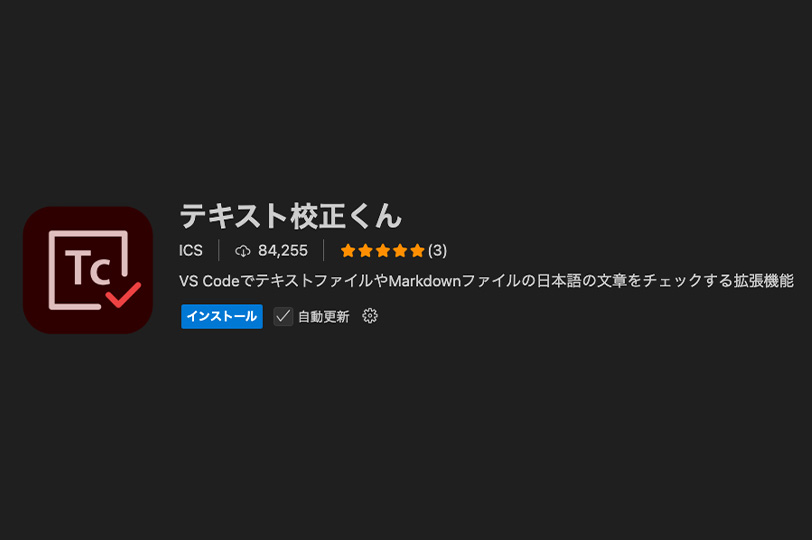 3. テキスト校正くん
3. テキスト校正くん日本語の文章をチェックしてくれる拡張機能です。「ですます調」と「だである調」の混在、ら抜き言葉、二重否定、表記ゆれ(例:「コンピュータ」と「コンピューター」)などを指摘してくれます。設定も比較的簡単で、手軽に文章の品質を向上させたい方におすすめです。より正確で読みやすい文章を作成するための心強い味方となるでしょう。
これらの拡張機能は、VS Codeの左側にある四角いアイコン(拡張機能ビュー)から検索して簡単にインストールできます。他にも様々な拡張機能があるので、自分の用途に合わせて探してみるのも楽しいでしょう。
執筆をAIがアシスト!GitHub Copilotの活用
最近話題のAI技術を文章作成にも活かしてみませんか?「GitHub Copilot(ギットハブ コパイロット)」は、まさにそんな願いを叶えてくれるVS Codeの拡張機能です。
GitHub Copilotとは?
GitHub Copilotは、GitHub社とOpenAI社が共同開発したAIペアプログラマーです。元々はプログラマーのコーディングを支援するために開発されましたが、その高度な文章生成能力は、実は一般的な文章作成にも応用できます。入力中の文章の続きを提案してくれたり、指示に基づいて文章を生成してくれたりします。
文章作成におけるCopilotのメリット
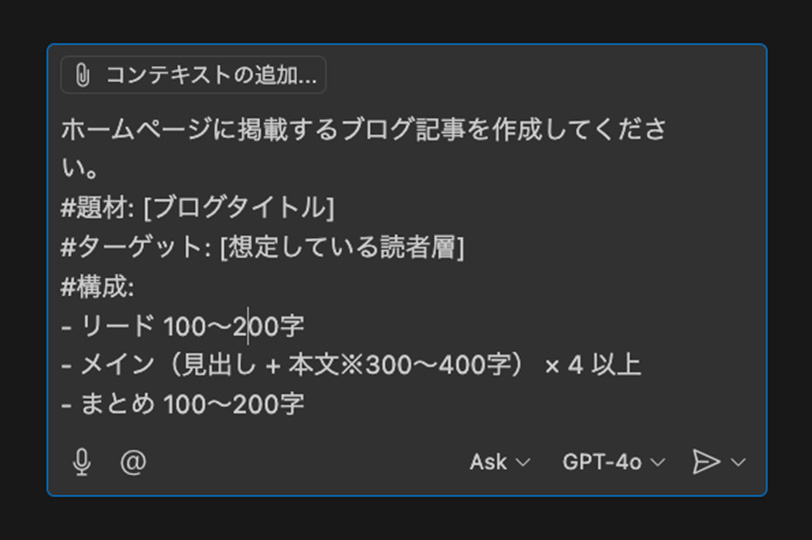 1. アイデア出しのサポート
1. アイデア出しのサポート書き出しに困ったときや、次の展開が思い浮かばないときに、Copilotが複数の提案をしてくれます。
- 2. 文章の言い換え・要約
作成した文章をより分かりやすく言い換えたり、長文を簡潔に要約したりする際にも役立ちます。
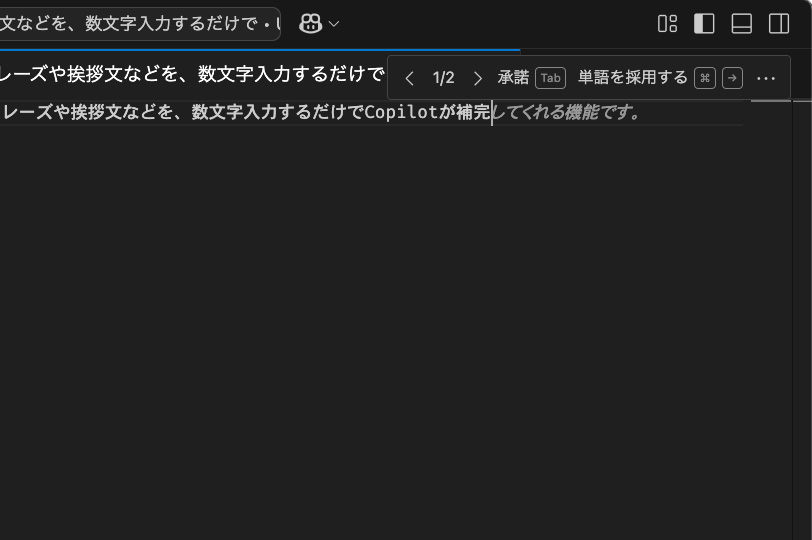 3. 定型文の高速入力
3. 定型文の高速入力メールや報告書などでよく使う定型的なフレーズや挨拶文などを、数文字入力するだけでCopilotが補完してくれることがあります。
- 4. 翻訳
簡単な翻訳であれば、Copilotに指示を出すことで対応可能です。
導入と利用の注意点
GitHub Copilotは非常に強力なツールですが、利用にはいくつかの注意点があります。
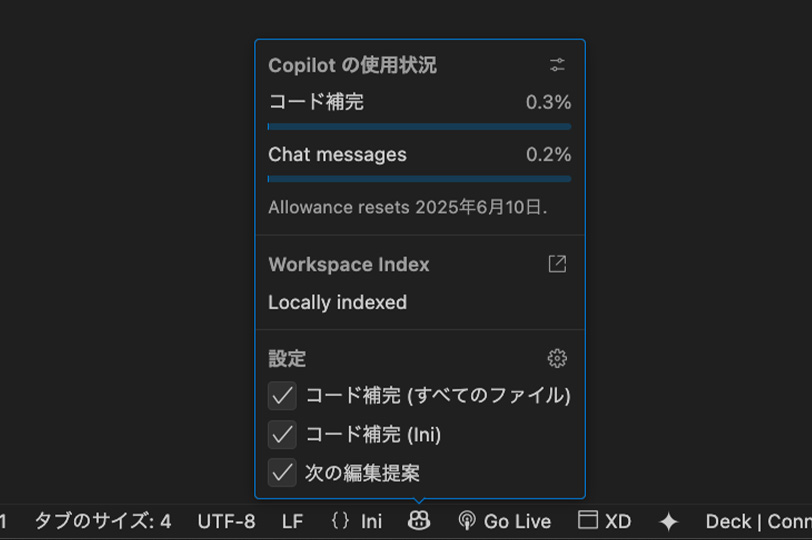 1. 無料では利用制限あり
1. 無料では利用制限あり無料プランでは毎月チャットでの質問を50回、続きの自動補完を2000回まで利用できます。無制限に利用するには月10ドルのCopilot Proプランが必要です。
- 2. 提案の正確性
AIによる提案は必ずしも完璧ではありません。提案された内容が文脈に合っているか、事実に即しているかなどを自分で判断し、必要に応じて修正することが重要です。
- 3. 情報漏洩のリスク
機密情報や個人情報を含む文章を作成する際は、Copilotへの入力内容に十分注意し、組織のセキュリティポリシーに従ってください。
GitHub Copilotは、文章作成の新たなパートナーとして、あなたの執筆活動をサポートしてくれる可能性を秘めています。興味のある方は、公式サイトで詳細を確認し、無料トライアルなどを活用して試してみてはいかがでしょうか。
まとめ
Visual Studio Codeは、プログラマーだけでなく、メールやブログ記事など、日常的に文章を作成するすべての人にとって強力なツールとなり得ます。その軽快な動作、集中しやすい執筆環境、Markdownへの対応、そして豊富な拡張機能によるカスタマイズ性は、一度体験すると手放せなくなるかもしれません。
この記事で紹介したテクニックはほんの一部です。ぜひVS Codeをインストールして、実際に触れながらその便利さを実感してみてください。きっとあなたの文章作成が、より快適で効率的なものになるはずです。

